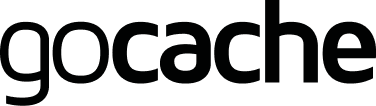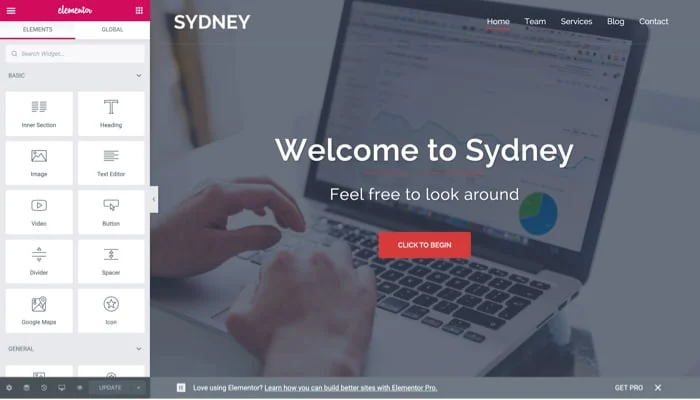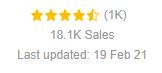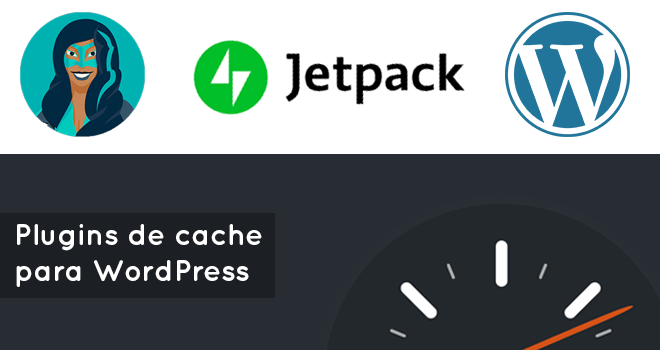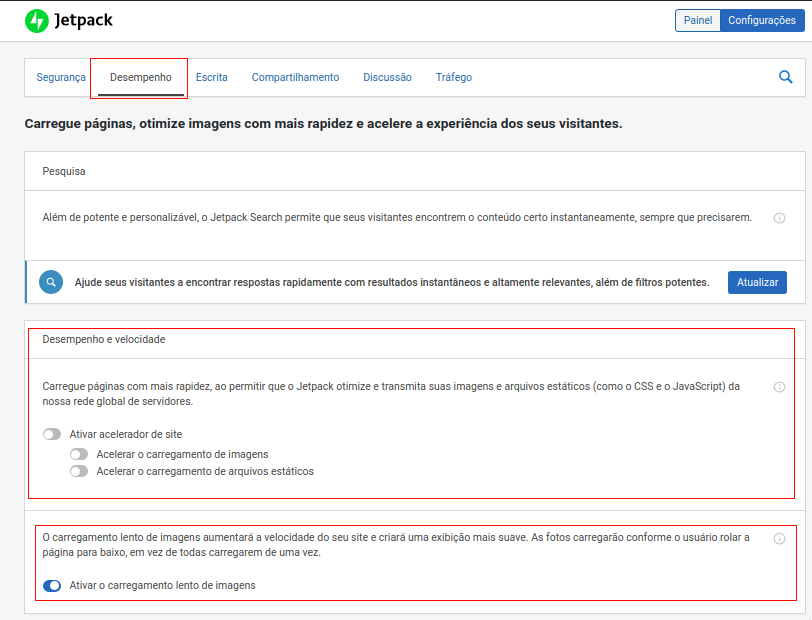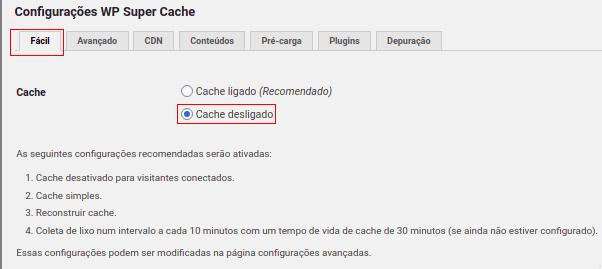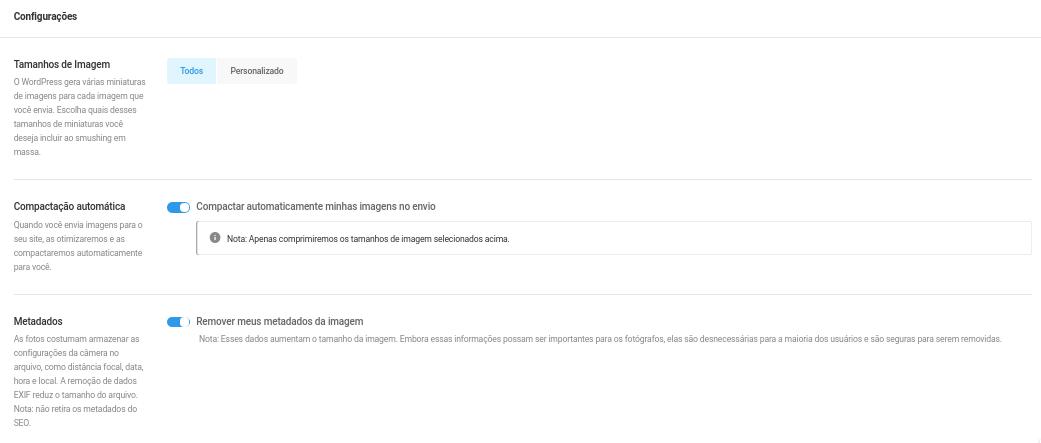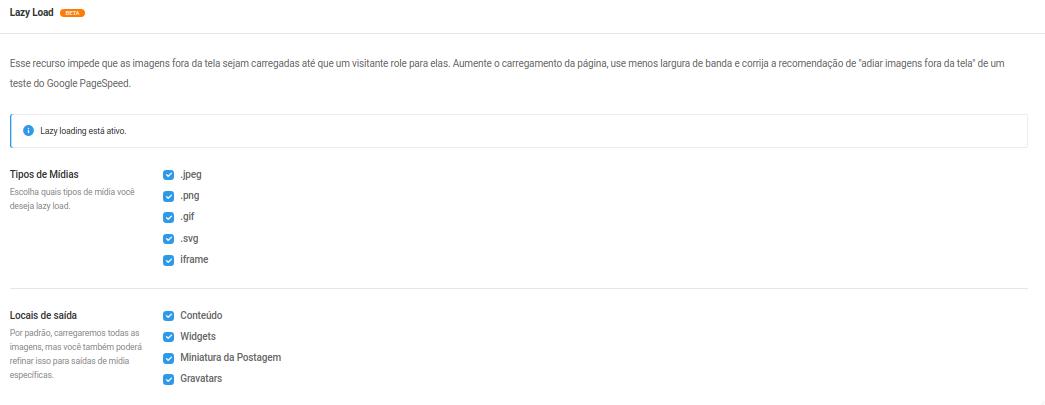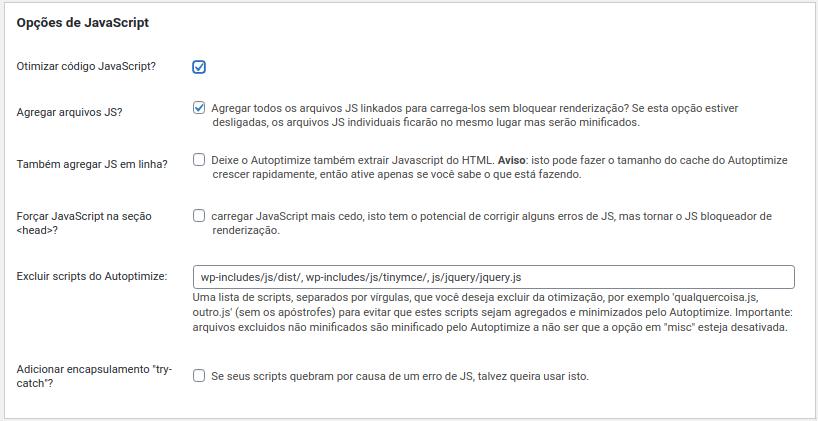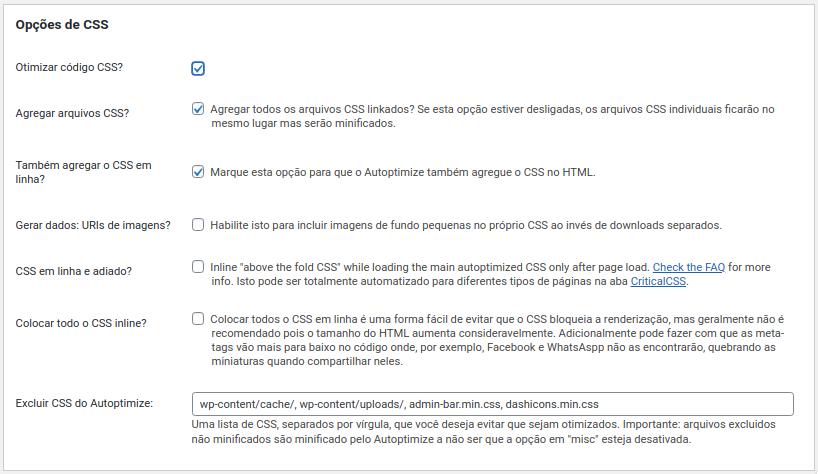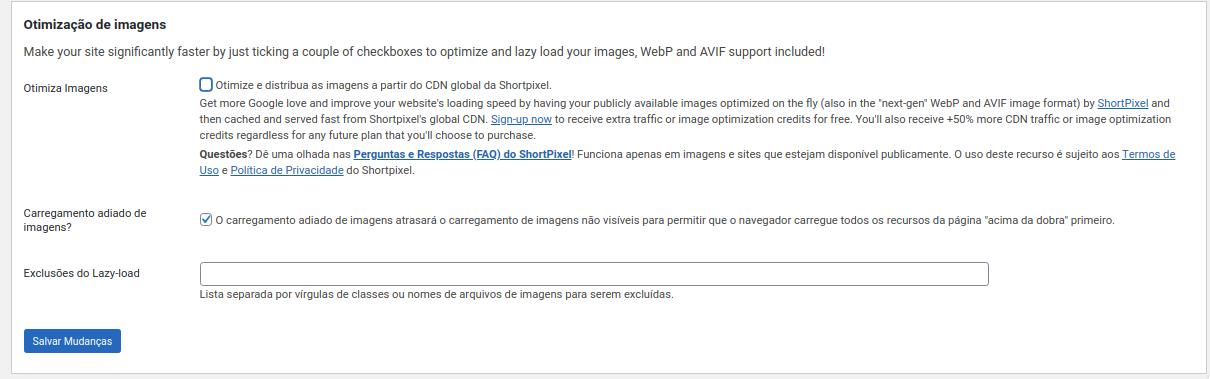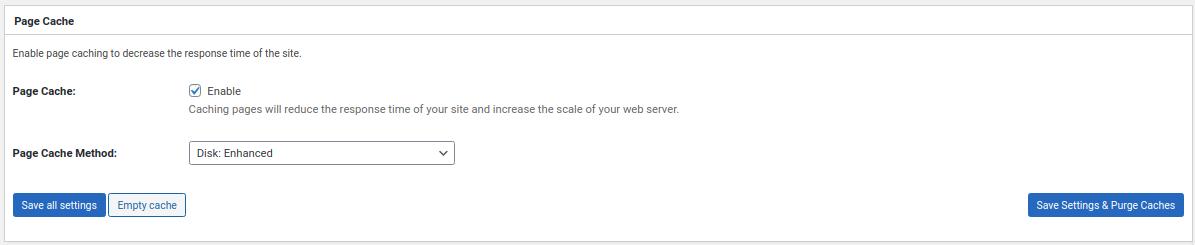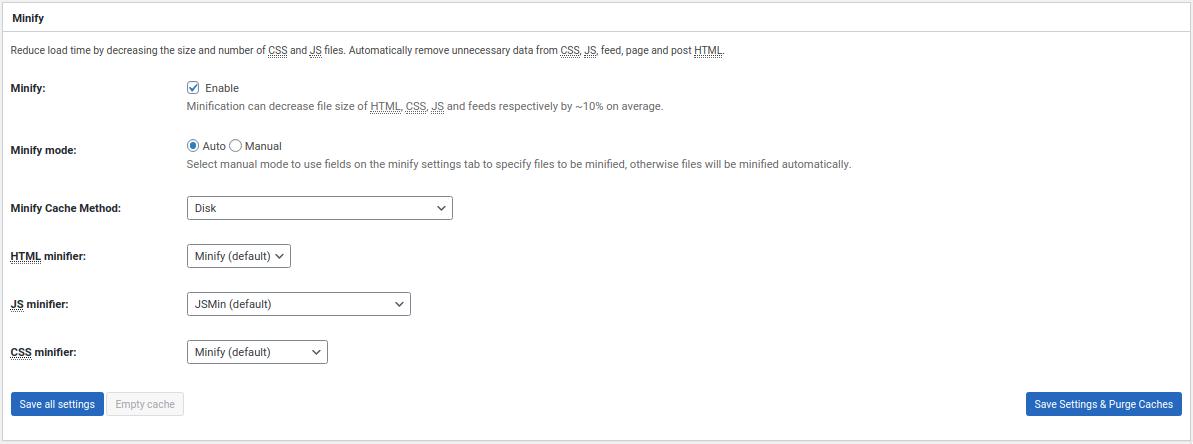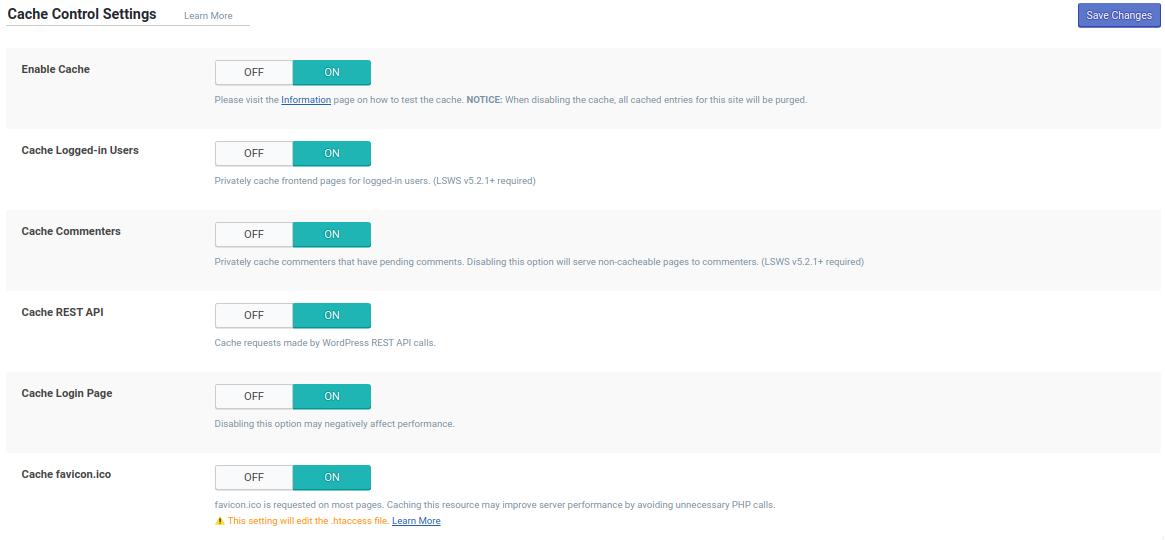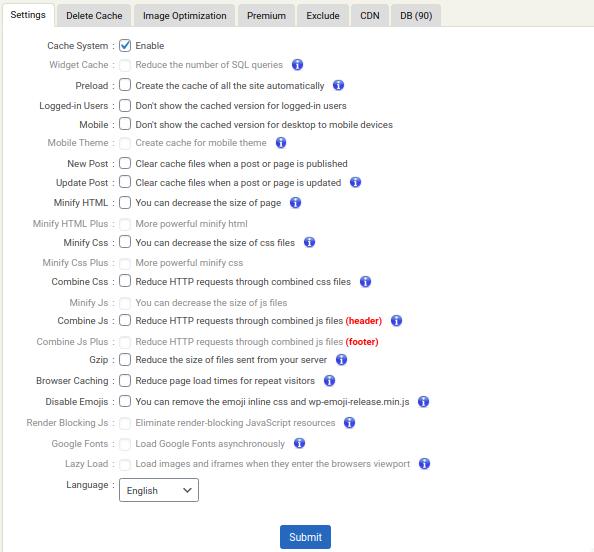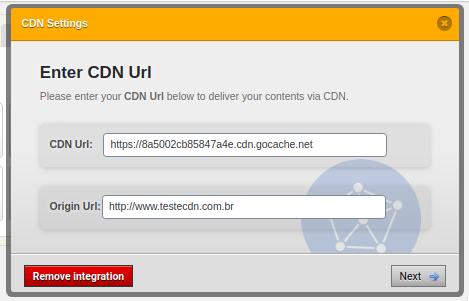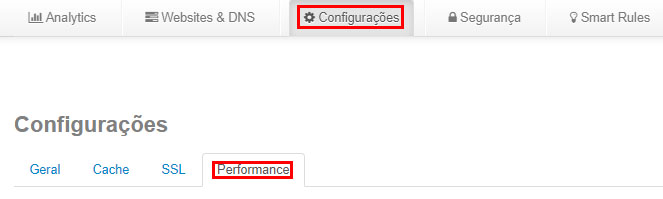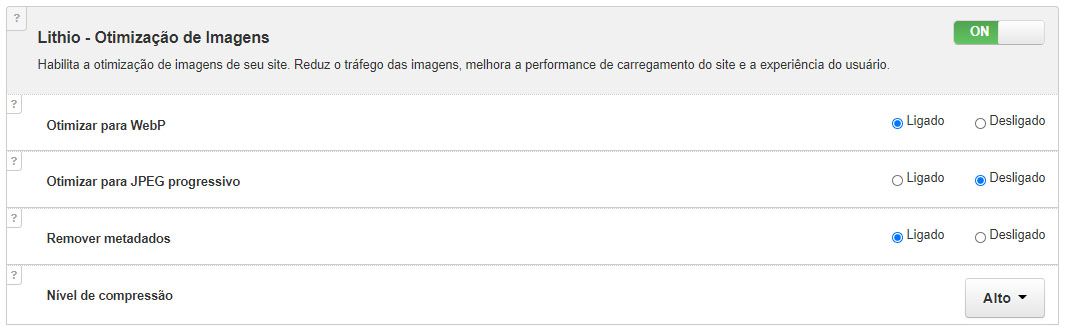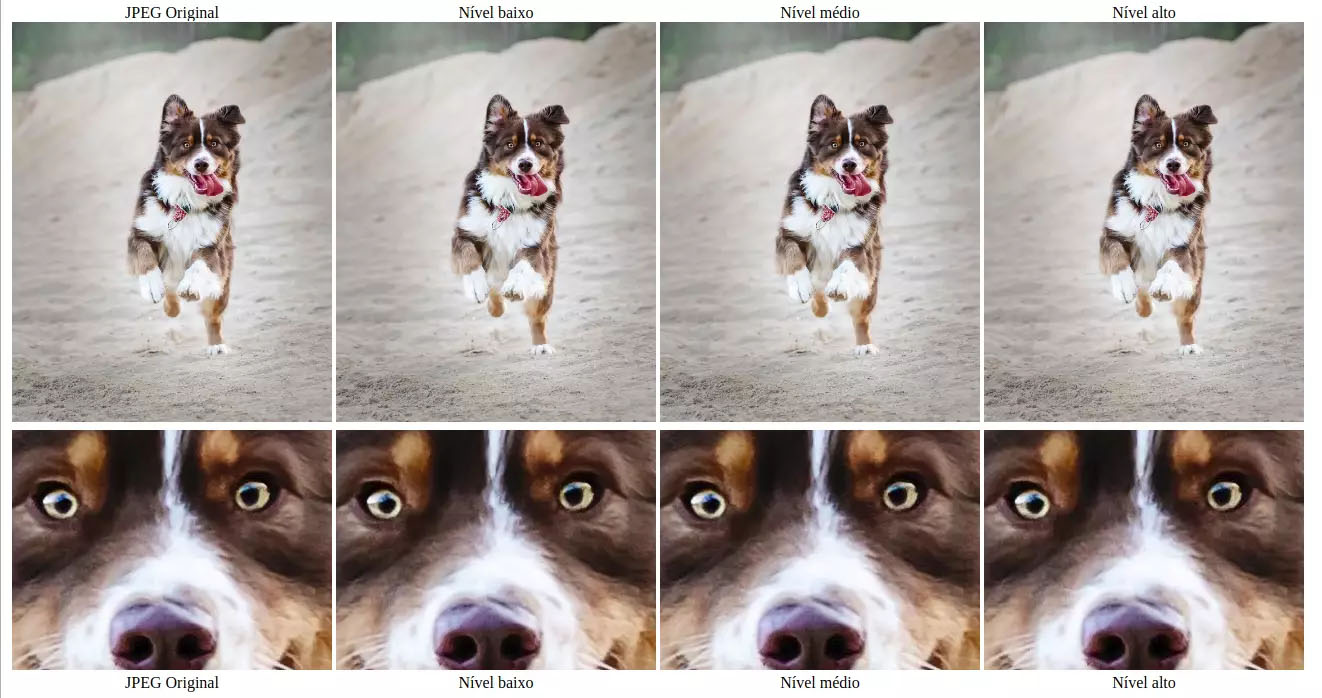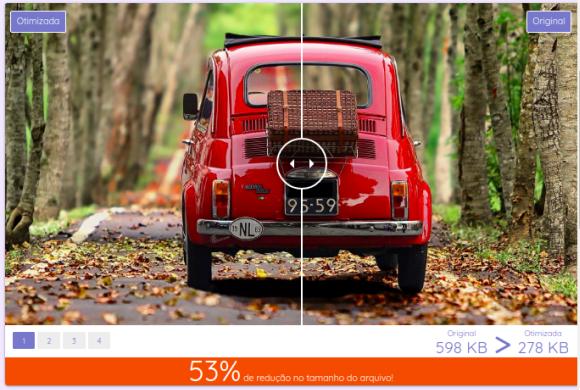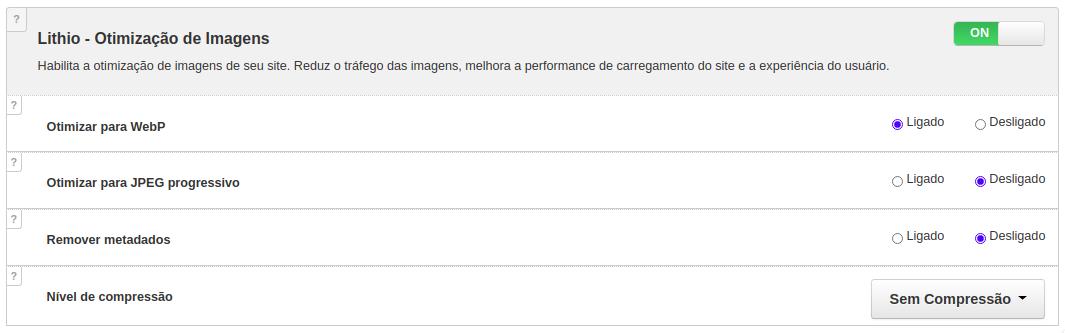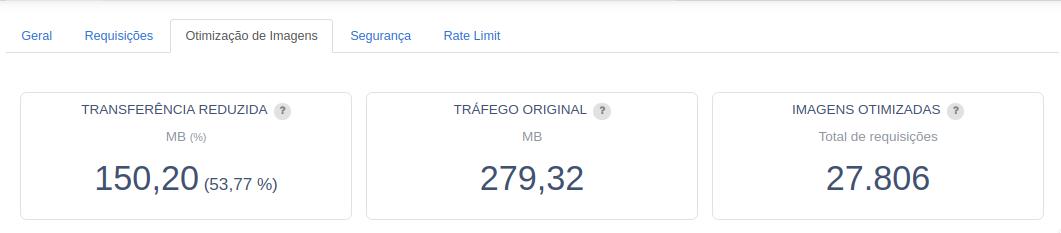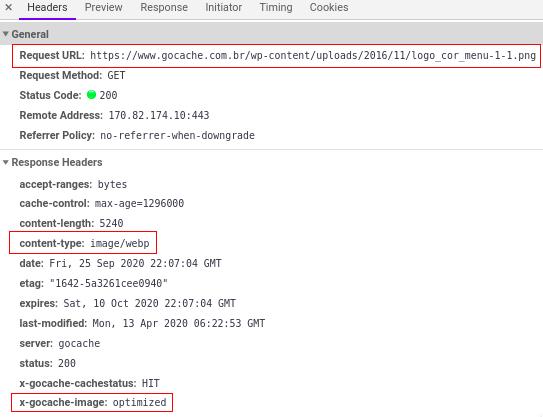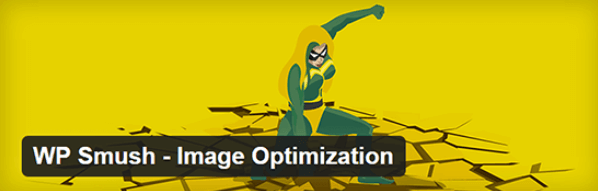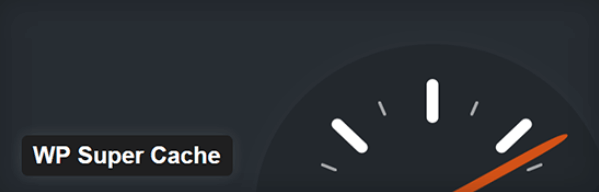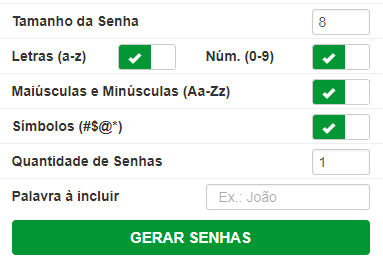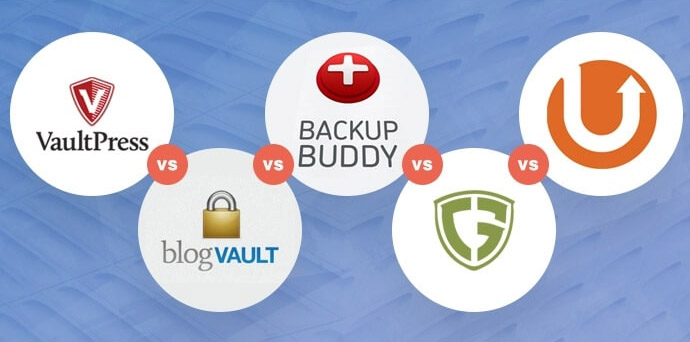Core Web Vitals no WordPress: O que você precisa saber
Se você é um usuário do WordPress, vai começar a ouvir muito o termo Google Core Web Vitals nos próximos meses e anos.
Core Web Vitals são a última tentativa do Google de liderar as mudanças na Internet. Eles são um conjunto de métricas de desempenho e experiência do usuário que se tornarão um fator de classificação de SEO no próximo ano, então você não deve simplesmente ignorá-los.
Nesta postagem, apresentaremos a você os Google Core Web Vitals e porque eles são importantes para os usuários do WordPress. Em seguida, mostraremos como analisar o desempenho dos Core Web Vitals do seu site do WordPress e melhorar as suas pontuações.
O que é core web vitals?
O Google Core Web Vitals são três métricas específicas relacionadas ao desempenho do seu site e à experiência do usuário.
Os Core Web Vitals estão mais preocupados com a forma como o seu site carrega, não com o tempo geral de carregamento da página. Por exemplo:
- Com que rapidez os visitantes podem ver e interagir com o seu conteúdo principal? (Mesmo se o resto do seu site não terminar de carregar)
- O seu site carrega sem problemas ou o conteúdo “salta” e muda de estilo conforme novos recursos são carregados?
- Há atrasos na entrada quando os usuários tentam interagir com o seu site?
Aqui estão as três métricas que atualmente compõem os Core Web Vitals:
Maior Pintura de Conteúdo (Largest Contentful Paint – LCP) – mede o carregamento – quanto tempo leva para o conteúdo principal da sua página carregar. Não todo o conteúdo – apenas o conteúdo principal que os visitantes veem primeiro. Seu LCP deve ter menos de 2,5 segundos.
Atraso na primeira entrada (First Input Delay – FID) – mede a interatividade – quanto tempo leva para a sua página se tornar interativa. Ou seja, quando um visitante clica em um botão ou outro elemento. Seu FID deve ser inferior a 100 ms (este número se refere ao atraso no processamento do evento).
Deslocamento de layout cumulativo (Cumulative Layout Shift – CLS) – mede a estabilidade visual – quanto o seu conteúdo muda visualmente conforme é carregado. Por exemplo, se o seu conteúdo “pular” quando um novo anúncio é carregado. Seu CLS deve ser inferior a 0,1.
Nas palavras do Google, essas três métricas são:
Um conjunto de métricas do mundo real centradas no usuário, que quantificam os principais aspectos da experiência do usuário. Elas medem as dimensões da usabilidade da web, como tempo de carregamento, interatividade e a estabilidade do conteúdo à medida que ele carrega (para que você não toque acidentalmente em um botão quando ele muda sob o seu dedo – isso é chato!)
Por que os administradores de sites em WordPress devem se preocupar com os Core Web Vitals?
Existem dois grandes motivos pelos quais os usuários do WordPress devem se preocupar com os Google Core Web Vitals:
Experiência do usuário / Otimização de mecanismos de pesquisa (Search engine optimization – SEO)
O primeiro motivo para se preocupar com os Core Web Vitals é que eles são, pelo menos na estimativa do Google, uma métrica muito boa para a experiência do usuário no seu site, no que diz respeito ao desempenho.
Simplificando, otimizar os seus Core Web Vitals deve fazer os seus visitantes terem uma experiência melhor e eliminar frustrações, como a de eles clicarem acidentalmente no botão errado porque o seu layout mudou.
O segundo grande motivo para se preocupar com os Core Web Vitals é o SEO. Para estimular os webmasters a otimizarem os Core Web Vitals, o Google está usando um dos maiores “prêmios” que possui – os rankings de busca.
Como analisar o desempenho de seu site em Core Web Vitals?
Existem algumas maneiras de comparar o seu site com as métricas dos Core Web Vitals:
- PageSpeed Insights
- Google Search Console
- GT Metrix
- WebPageTest
- PageSpeed Insights
Se você deseja testar rapidamente uma única página em relação aos Core Web Vitals, você pode usar a ferramenta de teste PageSpeed Insights do Google.
Depois de inserir o seu URL, você verá métricas para:
- Maior Pintura de Conteúdo (LCP)
- Deslocamento de Layout Cumulativo (CLS)O Google marca as métricas Core Web Vitals com uma bandeira azul.
Como melhorar o desempenho do WordPress Core Web Vitals?
Se você deseja melhorar os seus resultados Google Core Web Vitals, você geralmente deve se concentrar em melhorar o desempenho do seu site.
No entanto, é importante entender que o Google não está apenas olhando para o número que você obtém ao conectar o seu site a uma ferramenta de teste de velocidade. Embora ferramentas diferentes usem medidas de teste de velocidade diferentes, a maioria das ferramentas de teste de velocidade usa alguma variação de uma métrica “totalmente carregada”.
Lembre-se – o Google não está muito preocupado com quanto tempo leva para o seu site carregar totalmente. Em vez disso, ele está mais focado em quanto tempo leva para os visitantes começarem a ter uma boa experiência (o que nem sempre significa que o seu site já está totalmente carregado).
Portanto, embora a otimização do tempo de carregamento da sua página provavelmente também tenha um efeito benéfico nos seus Core Web Vitals, você realmente precisa se concentrar mais em como o seu site carrega, não apenas em quanto tempo leva para carregar.
Por exemplo:
- O seu conteúdo “principal” está otimizado para carregar o mais rápido possível?
- Em que ordem os seus scripts e CSS são carregados?
- Você tem algum script de bloqueio de renderização?
- Você poderia embutir o CSS crítico para evitar flashes de conteúdo não estilizado?
- Você está veiculando anúncios de fontes de terceiros que causam mudanças de layout?
Infelizmente, muito disso se torna bastante técnico. Ou seja, você não pode simplesmente instalar um plug-in para consertar tudo, embora os plug-ins possam ajudar em algumas partes.
Ainda assim, o seu primeiro passo deve ser a otimização básica do WordPress, caso ainda não tenha feito isso.
Em seguida, vamos examinar algumas correções específicas para as três métricas dos Core Web Vitals.
Maior Pintura de Conteúdo (LCP)
Novamente, o LCP mede quanto tempo leva para carregar o conteúdo maior e mais importante de uma página. Normalmente, esta será sua imagem ou vídeo principal. Ou, se você não tiver uma hero image, pode ser o seu texto H1.
Uma das maiores coisas que você pode fazer aqui é usar o cache da página para servir páginas HTML estáticas em vez de construir cada página dinamicamente (leia mais sobre CDN para cache dinâmico). Outra coisa que você pode fazer é mudar para uma hospedagem com melhor desempenho.
Outras estratégias para melhorar o seu tempo de LCP são:
- Use uma rede de distribuição de conteúdo (Content Delivery Network – CDN)
- Elimine JavaScript e CSS de bloqueio de renderização
- CSS crítico embutido/CSS não crítico deferido
- Otimize e comprima imagens
- Use compressão no nível do servidor como Gzip ou Brotli
Otimize o Atraso na Primeira Entrada (First Input Delay – FID)
Novamente, o FID mede o quão responsivo e interativo o seu site é. Ele mede o tempo desde a primeira interação do usuário até o momento em que o seu site se torna responsivo.
Infelizmente, as correções aqui são todas bastante técnicas, então você pode precisar da ajuda de um desenvolvedor se a sua pontuação for fraca nesse requisito. A maioria das correções trata da otimização do JavaScript do seu site.
Otimize o Deslocamento de Layout Cumulativo (Cumulative Layout Shift – CLS)
Novamente, o CLS mede o quanto o seu conteúdo “salta” ao carregar.
Os maiores problemas com o deslocamento de layout cumulativo provavelmente virão de:
- Imagens sem dimensões
- Anúncios ou incorporações sem dimensões
- Fontes da web
Para evitar problemas com flashes de texto não estilizado ou invisíveis, você pode pré-carregar fontes importantes.
Prepare-se para os Core Web Vitals no WordPress
Goste ou não, o Google Core Web Vitals fará parte de como você otimizará o seu site WordPress (ou o do seu cliente) em 2021 e além. Portanto, não deixe que os Core Web Vitals o surpreendam. Familiarize-se agora e comece a trabalhar em maneiras de melhorar a sua pontuação.
Não só será um fator de ranking em 2021, mas também deve ajudá-lo a melhorar a experiência do usuário do seu site, o que é uma meta válida por si só.
Referencia: https://wplift.com/google-core-web-vitals-wordpress